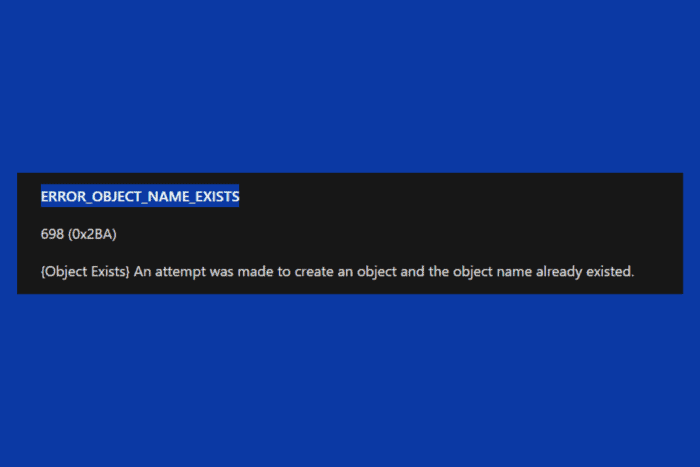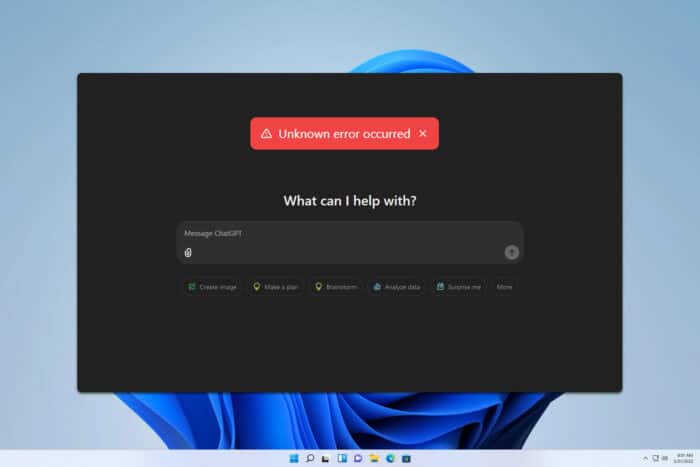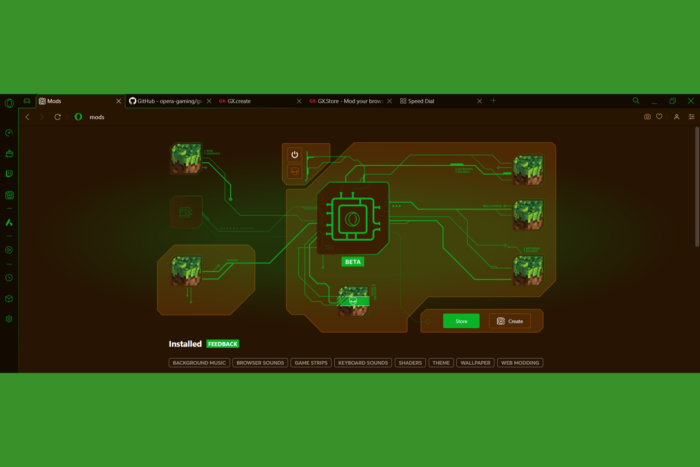FTDISK_INTERNAL_ERROR - 6 Bewährte Lösungen
 Der Fehler 0x00000058 FTDISK_INTERNAL_ERROR auf Ihrem PC kann frustrierend sein, da er oft zu plötzlichen Systemabstürzen und potenziellem Datenverlust führt. Dieser Blue-Screen-Fehler wird durch Probleme mit dem Dateisystem, Festplattenbeschädigungen oder fehlerhaften Treibern auf Windows-Systemen verursacht.
Der Fehler 0x00000058 FTDISK_INTERNAL_ERROR auf Ihrem PC kann frustrierend sein, da er oft zu plötzlichen Systemabstürzen und potenziellem Datenverlust führt. Dieser Blue-Screen-Fehler wird durch Probleme mit dem Dateisystem, Festplattenbeschädigungen oder fehlerhaften Treibern auf Windows-Systemen verursacht.
Glücklicherweise kann ich Ihnen zeigen, wie Sie ihn in wenigen Schritten beheben können. Aber bevor wir beginnen, scannen Sie Ihren PC auf mögliche Viren. Öffnen Sie die Windows-Sicherheit über die Suchleiste > Viren- und Bedrohungsschutz > Schnellsuche.
Wenn dies den Fehler nicht behebt, fahren Sie mit den detaillierten Lösungen fort.
6 Möglichkeiten zur Behebung des FTDISK_INTERNAL_ERROR
Befolgen Sie einfach diese Anweisungen:
Datenträgerbereinigung ausführen
Die Datenträgerbereinigung hilft, überflüssige Dateien zu entfernen, die den Fehler verursachen könnten. Befolgen Sie die folgenden Schritte:
-
Drücken Sie Windows + S, geben Sie „cmd“ ein und wählen Sie Als Administrator ausführen.
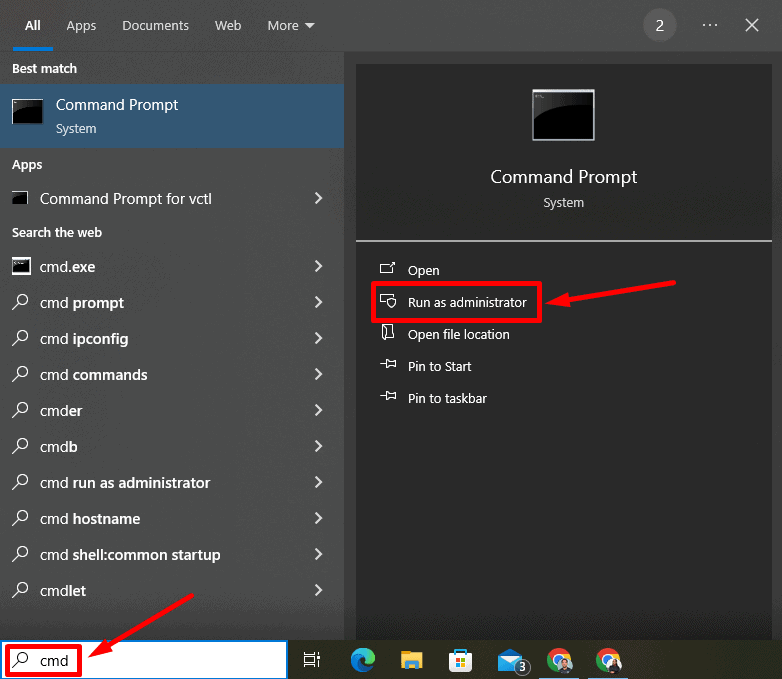
-
Geben Sie „cleanmgr“ ein und drücken Sie Enter.
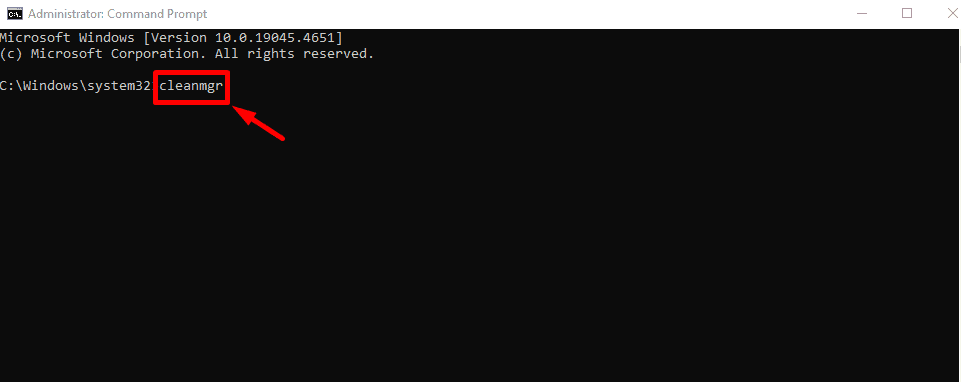
-
Die Datenträgerbereinigung berechnet, wie viel Speicherplatz Sie freigeben können. Sobald dies abgeschlossen ist, wählen Sie die zu löschenden Dateiarten aus und drücken Sie OK.
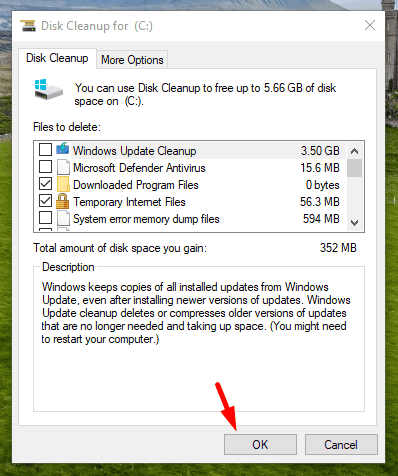 Starten Sie Ihren Computer neu, um zu überprüfen, ob der Fehler behoben wurde. Wenn dies das Problem nicht löst, versuchen Sie die nächste Lösung.
Starten Sie Ihren Computer neu, um zu überprüfen, ob der Fehler behoben wurde. Wenn dies das Problem nicht löst, versuchen Sie die nächste Lösung.
Treiber aktualisieren
Veraltete oder beschädigte Treiber können ebenfalls den Fehler FTDISK_INTERNAL_ERROR auslösen. Diese zu aktualisieren kann oft das Problem beheben, und so geht’s:
-
Drücken Sie Windows + X und tippen Sie auf Geräte-Manager.
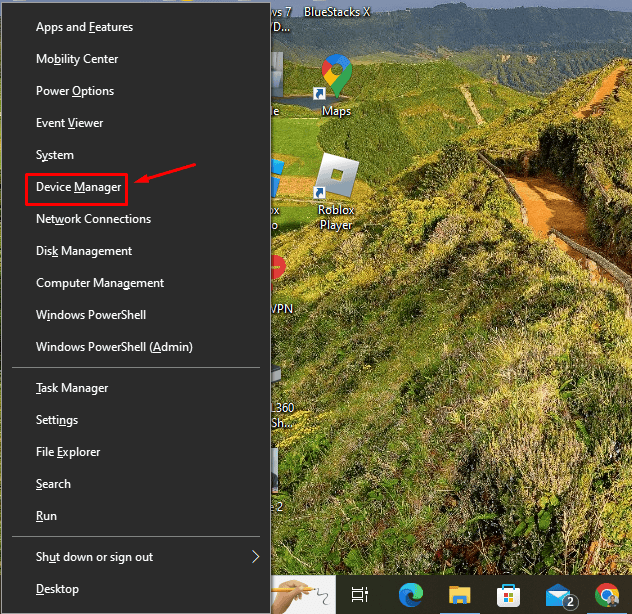
-
Identifizieren Sie Treiber, die aktualisiert werden müssen. Die meisten von ihnen haben ein gelbes Ausrufezeichen. Klicken Sie mit der rechten Maustaste darauf und wählen Sie Treiber aktualisieren.
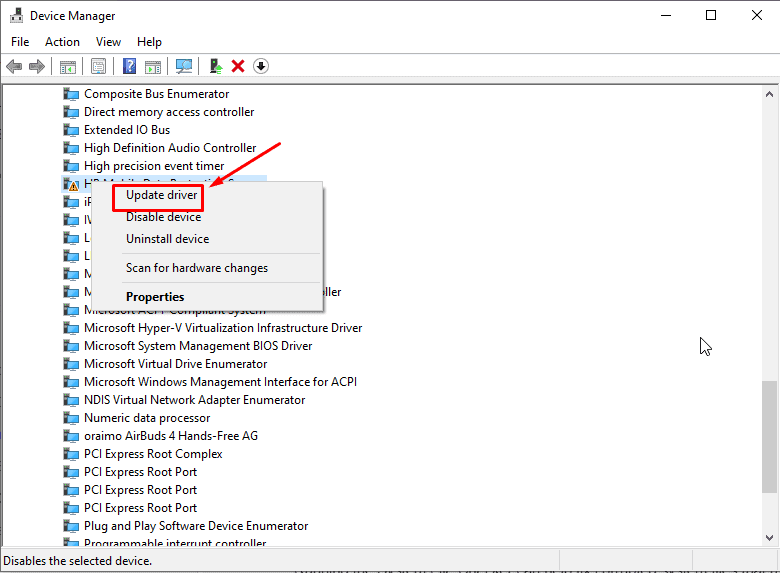
-
Wählen Sie Automatisch nach Treibern suchen.
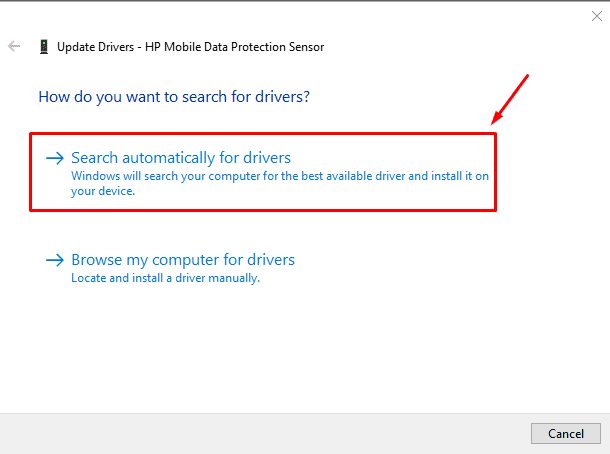 Befolgen Sie die Anweisungen auf dem Bildschirm und starten Sie Ihren Computer neu, nachdem alle Updates abgeschlossen sind.
Befolgen Sie die Anweisungen auf dem Bildschirm und starten Sie Ihren Computer neu, nachdem alle Updates abgeschlossen sind.
SFC (Systemdateiprüfer) ausführen
Wenn Sie vermuten, dass der Fehler aufgrund beschädigter Systemdateien auftritt, kann die Ausführung des Systemdateiprüfers helfen. Hier sind die Schritte:
-
Drücken Sie Windows + X und wählen Sie Windows PowerShell(Admin).
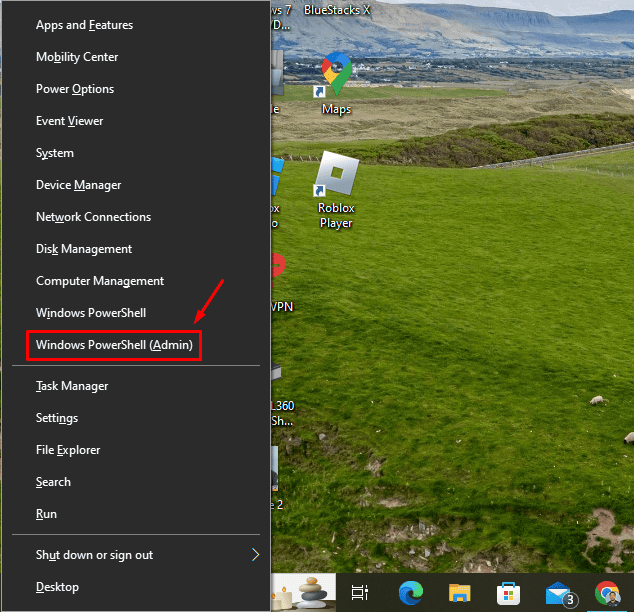
-
Geben Sie sfc /scannow ein und drücken Sie Enter.
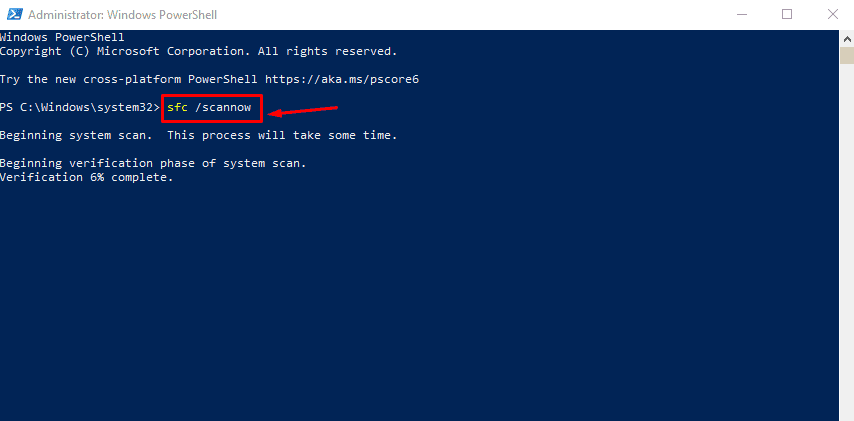 Der Scan wird einige Zeit in Anspruch nehmen. Wenn Probleme gefunden werden, versucht SFC automatisch, diese zu beheben. Denken Sie daran, Ihren Computer neu zu starten und zu überprüfen, ob der Fehler weiterhin besteht.
Der Scan wird einige Zeit in Anspruch nehmen. Wenn Probleme gefunden werden, versucht SFC automatisch, diese zu beheben. Denken Sie daran, Ihren Computer neu zu starten und zu überprüfen, ob der Fehler weiterhin besteht.
CHKDSK ausführen
CHKDSK (Check-Disk) ist ein Dienstprogramm, das die Integrität Ihrer Festplatte überprüft und Dateisystemfehler beheben kann, die den FTDISK_INTERNAL_ERROR verursachen könnten.
Hier sind die Schritte:
- Drücken Sie Windows + X und wählen Sie Windows PowerShell (Admin).
-
Geben Sie chkdsk /f /r ein und drücken Sie Enter.
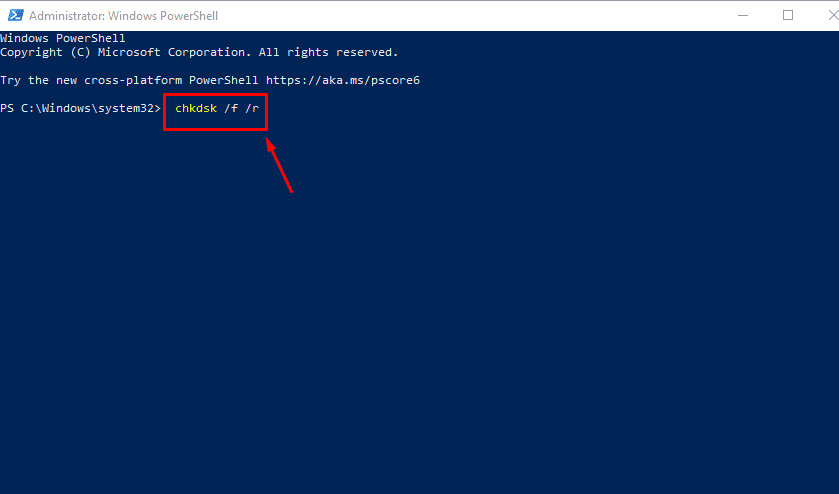
-
Möglicherweise werden Sie aufgefordert, den Scan beim nächsten Neustart zu planen. Drücken Sie Y und starten Sie Ihren Computer neu.
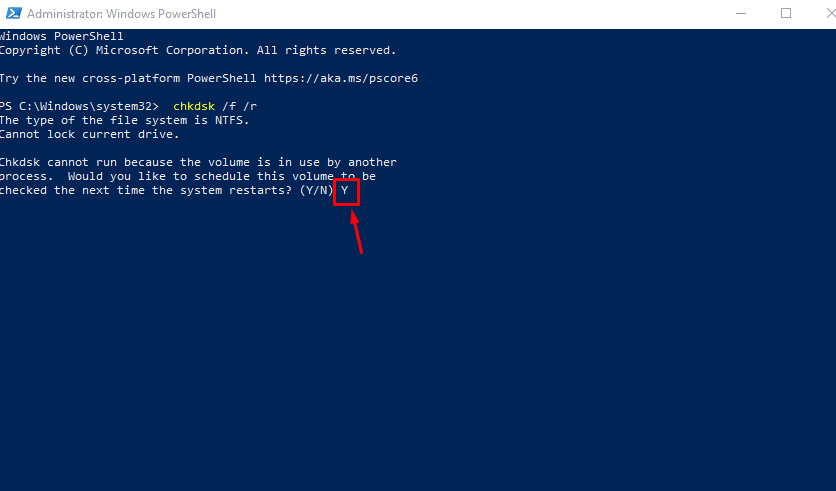 CHKDSK wird während des Neustartvorgangs nach Festplattenfehlern scannen und diese reparieren.
CHKDSK wird während des Neustartvorgangs nach Festplattenfehlern scannen und diese reparieren.
Windows auf einen vorherigen Zustand zurücksetzen
Wenn der FTDISK_INTERNAL_ERROR nach einem kürzlichen Systemupdate zu erscheinen begann, kann das Zurücksetzen von Windows auf einen früheren Zustand helfen.
Befolgen Sie die folgenden Schritte:
- Drücken Sie die Windows-Taste + S, geben Sie „Wiederherstellungspunkt erstellen“ ein und drücken Sie Enter, um das Fenster Systemeigenschaften zu öffnen.
-
Klicken Sie auf die Schaltfläche Systemwiederherstellung.
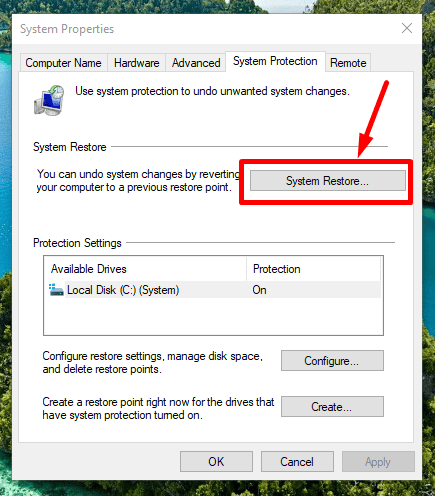
-
Tippen Sie auf Weiter im Fenster Wiederherstellung von Systemdateien und -einstellungen.
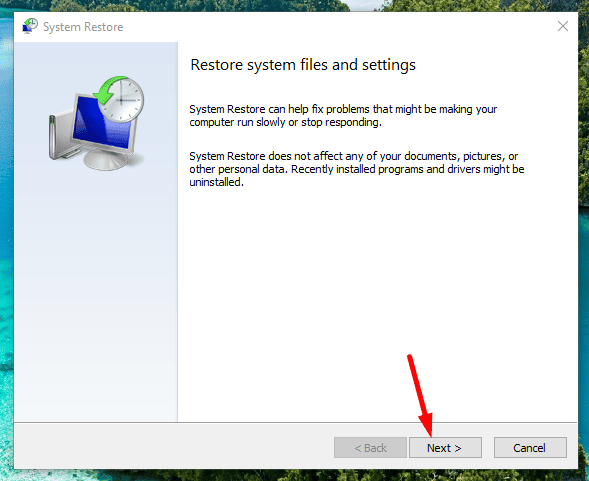
-
Wählen Sie einen Wiederherstellungspunkt aus, der vor dem Auftreten des Fehlers liegt, und klicken Sie auf Weiter.
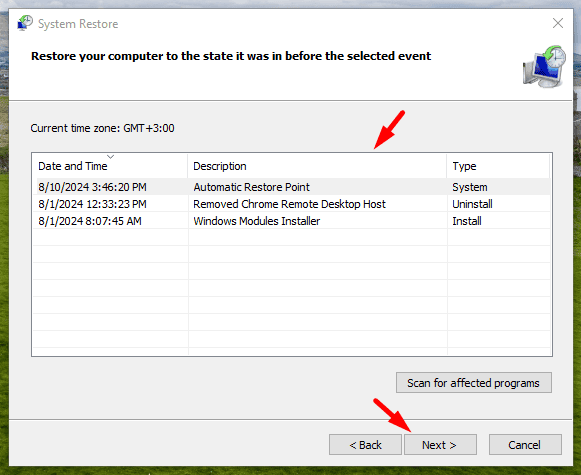
-
Klicken Sie auf Fertigstellen.
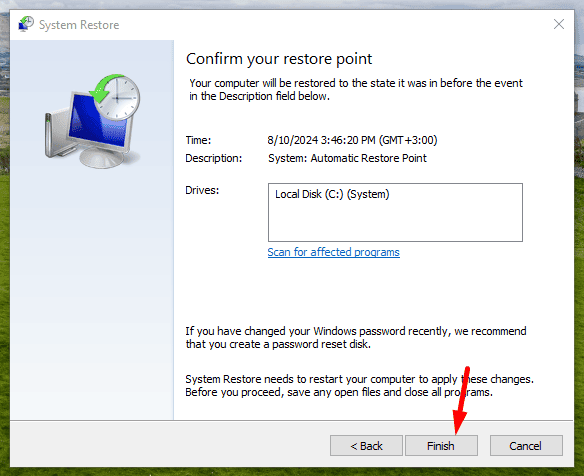 Nach Abschluss des Vorgangs wird Ihr Computer neu gestartet, und der Fehler sollte behoben sein.
Nach Abschluss des Vorgangs wird Ihr Computer neu gestartet, und der Fehler sollte behoben sein.
Windows-Betriebssystem neu installieren
Wenn alles andere fehlschlägt, kann es notwendig sein, Windows neu zu installieren, um den FTDISK_INTERNAL_ERROR zu beseitigen. Dies sollte die letzte Möglichkeit sein, da dabei alle Daten auf Ihrem System gelöscht werden. Hier sind die Schritte, die Sie befolgen sollten:
- Sichern Sie alle wichtigen Dateien auf einem externen Laufwerk oder in der Cloud, falls nötig.
-
Laden Sie die Windows 10-Installationsmedien von der offiziellen Microsoft-Website herunter.
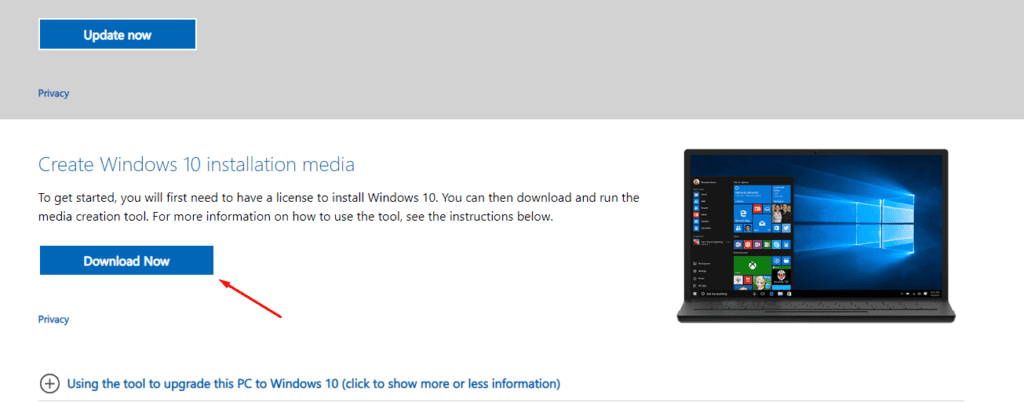
- Erstellen Sie ein bootfähiges USB-Laufwerk oder brennen Sie die Installationsdateien auf eine DVD.
- Stecken Sie das Installationsmedium ein und starten Sie Ihren Computer neu. Starten Sie von USB oder DVD.
- Folgen Sie den Anweisungen auf dem Bildschirm, um Windows neu zu installieren.
- Nach Abschluss der Installation installieren Sie Ihre Treiber und Anwendungen erneut.
Es ist wichtig, den FTDISK_INTERNAL_ERROR so schnell wie möglich zu beheben. Die oben genannten Schritte helfen, damit Ihr Computer weiterhin optimal funktioniert und das Risiko unerwarteter Abstürze und Datenverluste minimiert wird.
Darüber hinaus können Sie lernen, wie Sie die Fehler INSUFFICIENT_SYSTEM_MAP_REGS und MISMATCHED_HAL mit Leichtigkeit beheben oder was zu tun ist, wenn Ihr PC nicht starten kann.